Win10如何收到Win11更新推送 Win10收到Win11更新推送的方法
随着Win11系统的慢慢推送,相信有很多Win10的用户都收到了Win11系统的更新推送了,但是还是有部分小伙伴无法收到Win11升级推送通知,也不知道该如何去收到Win11系统的升级推送,下面小编就为大家带来Win10系统收到Win11升级推送的方法吧,希望对大家有所帮助
随着Win11系统的慢慢推送,相信有很多Win10的用户都收到了Win11系统的更新推送了,但是还是有部分小伙伴无法收到Win11升级推送通知,也不知道该如何去收到Win11系统的升级推送,下面小编就为大家带来Win10系统收到Win11升级推送的方法吧,希望对大家有所帮助。
Win10收到Win11更新推送的方法
1、首先我们进入系统,打开开始菜单选择进入设置界面进入更新与安全选项。

2、点击进入之后,选择windows预览体验计划。
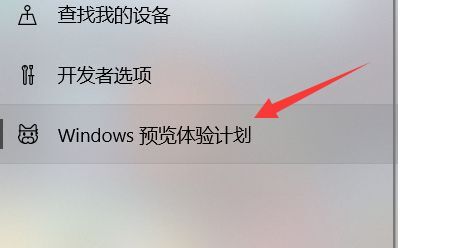
3、进入后点击开始。

4、然后按照提示进行注册。

5、注册完成后,选择帐户。

6、接着选择Dev渠道并点击确定。

7、最后重启电脑即可。

Win10教程最新文章
游戏排行
热点推荐
换一换- Win10选21H2还是22H2好?Win10 22h2和21h2的区别
- 电脑开机提示:please power down and connect the pcie power cable(s)
- Win10消费者版本是什么意思?Win10消费者版本介绍
- Win10电脑提取压缩包出现错误提示代码0x80004005解决方法
- Win10怎么关闭左下角搜索框?Win10左下角搜索框关闭教程
- Win10自带浏览器卸载了怎么恢复?
- Win10卸载不了更新补丁怎么办?没有成功卸载全部更新解决方法
- Win10打开文件提示“在商店中查找应用”怎么办?
- Win10连接投影仪不显示怎么解决?Win10连接投影仪无信号怎么办?
- 如何让Win10启动后进入选择用户界面





















